
Obsah:
- Autor John Day [email protected].
- Public 2024-01-30 08:21.
- Naposledy změněno 2025-01-23 14:38.

Tato příručka vám ukáže, jak pomocí FPGA vytvořit světlo různé barvy spuštěné senzorem pohybu, dokud je pohyb. Úrovně červené, modré a zelené jsou ovládány přiřazením hodnoty každé jednotlivé barvě. Tento projekt vytvořili Timmy Nguyen a Ryan Luke pro závěrečný projekt třídy CPE 133.
Krok 1: Díly

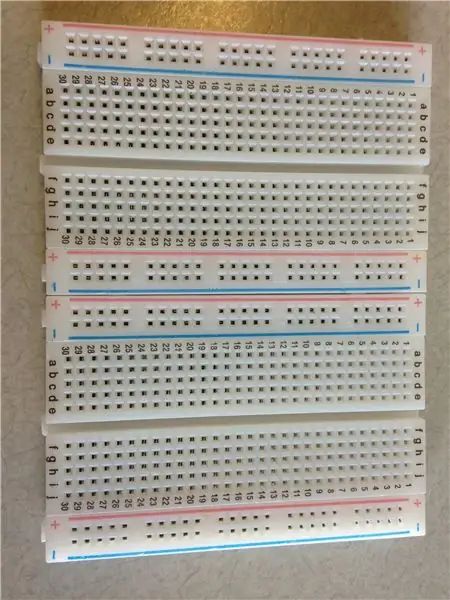


Shromážděte následující části:
-1 Základní deska 3 FPGA
-1 Breadboard
-1 RGB analogová LED
-3 npn/n-kanálové MOSFETy
-1 220 ohmový odpor
-1 PIR pohybový senzor
-více propojovacích kabelů
Krok 2: Naprogramujte základy FPGA 3
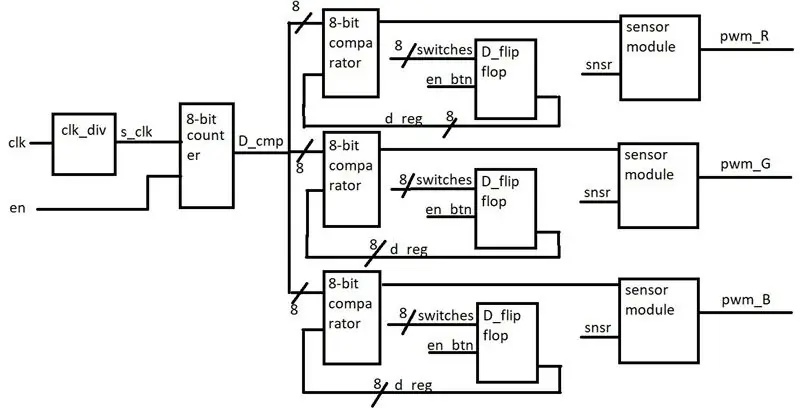
Pro tento projekt používáme Pulse Width Modulation (PWM) k ovládání jasu a barvy RGB LED, která se zapíná a vypíná na základě výstupu PIR senzoru detekce pohybu. Pokud senzor detekuje pohyb, LED se rozsvítí na přibližně 4 sekundy, což je funkcí senzoru.
V této části jsou zahrnuty všechny soubory potřebné pro tento projekt.
Moduly:
Dělič hodin: Palubní hodiny Basys 3 mají frekvenci 100 MHz, takže chceme tuto frekvenci snížit na 10 KHz, abychom ji lépe zvládli v čítači.
Počitadlo: Počitadlo používá jako vstup redukovaný 10 KHz a počítá do 255, pokud je povoleno pohybovým senzorem.
3 D Flip Flops: Uživatel převrátí jakoukoli paletu 8 přepínačů na desce a tyto flip flopy, pokud jsou povoleny stisknutím tlačítka pro povolení tohoto flip flopu, uzamknou hodnotu přepínačů do komparátoru. Tato aretovaná hodnota určuje pracovní cyklus nebo šířku impulzu výstupního signálu, který jde do LED.
3 komparátory: 8bitový výstup z čítače jde do každého komparátoru samostatně a je porovnáván s 8bitovým výstupem klopného obvodu. Pokud je výstup čítače menší než blokovaná hodnota z D Flip Flop, komparátor vydá jednobitovou vysokou hodnotu; pokud je výstup čítače větší než latchovaná hodnota, komparátor vydá jednobitovou nízkou hodnotu. Komparátor poté vydá svou hodnotu do dekodéru snímače.
3 Dekodéry snímače: Dekodér snímače buď vydá hodnotu komparátoru, pokud je detekován pohyb snímačem (1), nebo nízké napětí (0), pokud nedochází k pohybu. Tyto výstupy jdou přímo do RGB LED.
Po stažení souborů VHD:
Jakmile jsou soubory staženy a umístěny do projektu, syntetizujte, implementujte a zapište bitový tok projektu. Poté připojte základní desku 3 a naprogramujte zařízení.
Krok 3: Vytvořte obvod na Breadboardu
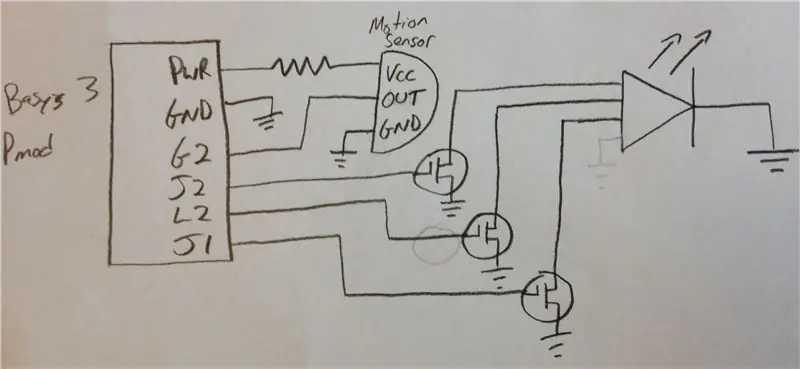


Můžete postupovat podle schématu a fotografií vytvořit obvod. Důvody jsou společné v celém obvodu a v sérii s mosfety lze přidat další odpory, které dále ztlumí červený, modrý nebo zelený signál.
Krok 4: Připojte součásti k desce Basys 3


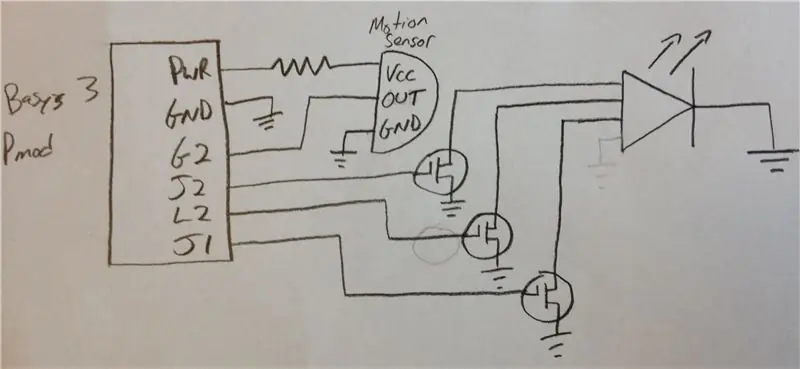
Schéma a odkazy na fotografiích můžete použít k připojení desky Basys 3 k prkénku.
Krok 5: Jak používat
Můžete zadat binární hodnotu reprezentovanou přepínači SW0-SW7. Jakmile máte tuto hodnotu, můžete stisknutím tlačítek BTN_L (červená), BTN_C (modrá) a BTN_R (zelená) tuto hodnotu zaaretovat na barvu vybranou tlačítkem. Mezitím senzor pohybu spustí LED, aby se rozsvítila při každém pohybu.
Doporučuje:
Snímač teploty a světla: 8 kroků

Snímač teploty a světla: Tento návod je určen pro základní snímač teploty a světla. To je asi tak všechno
Renovace nočního světla Rayotron (část 2): 13 kroků

Renovace nočního světla Rayotron (část 2): Moje noční světlo Rayotron bylo inspirováno půlmiliontovým elektrostatickým generátorem určeným k produkci vysoce energetických rentgenových paprsků pro výzkum v atomové fyzice. Původní projekt používal 12voltový stejnosměrný zdroj k napájení malého elektronického ionizátoru vzduchu, který
ITTT Rolando Ritzen - pohybová arkádová rukavice: 5 kroků

ITTT Rolando Ritzen - Motion Control Arcade Glove: Echo handschoen die is kan gebruiken ass motion controller for vor on -rail shooters. Tento trik je zaměřen na pohybové ovládání, včetně jeho využití. (Je schiet door te " finger bangen ")
Jak ovládat světla/domácí světla pomocí Arduino a Amazon Alexa: 16 kroků (s obrázky)

Jak ovládat světla/domácí světla pomocí Arduino a Amazon Alexa: Vysvětlil jsem, jak ovládat světlo, které je připojeno k UNO a ovládáno Alexou
Pohybová kamera s Raspberry Pi: 6 kroků

Pohybem spouštěná kamera s Raspberry Pi: Raspberry Pi s pasivním infračerveným senzorem HC-SR501 pro detekci vzhledu veverky a poté spuštěním SONY A6300 pro záznam videa v nejlepším úhlu a vzdálenosti
